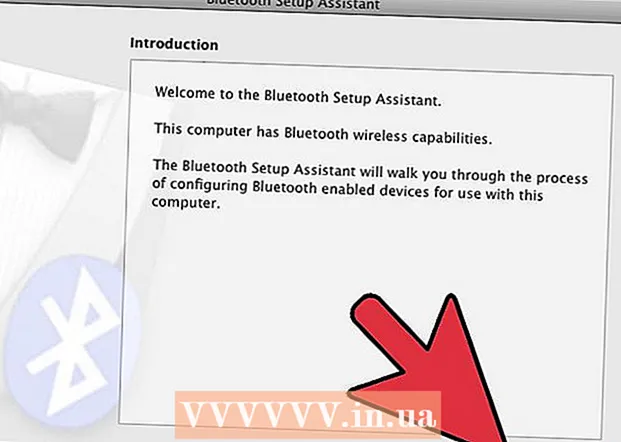Autor:
William Ramirez
Data De Criação:
16 Setembro 2021
Data De Atualização:
11 Setembro 2024

Contente
- Passos
- Método 1 de 2: alterar o idioma da interface
- Método 2 de 2: alterar o idioma de entrada
- Pontas
- Avisos
Neste artigo, mostraremos como alterar a interface e o idioma de entrada (layout do teclado) em um dispositivo Android.
Passos
Método 1 de 2: alterar o idioma da interface
 1 Abra o aplicativo Configurações. Deslize de cima para baixo na tela e toque no ícone de engrenagem
1 Abra o aplicativo Configurações. Deslize de cima para baixo na tela e toque no ícone de engrenagem  no canto superior direito do menu.
no canto superior direito do menu. - Pode ser necessário deslizar pela tela com dois dedos.
 2 Role a página para baixo e toque em Sistema. Está na parte inferior da página de configurações. Para alterar o idioma da interface atual que você não conhece, procure o ícone "ⓘ" na parte inferior da página - à direita dele está a opção "Sistema".
2 Role a página para baixo e toque em Sistema. Está na parte inferior da página de configurações. Para alterar o idioma da interface atual que você não conhece, procure o ícone "ⓘ" na parte inferior da página - à direita dele está a opção "Sistema". - Em um Samsung Galaxy, desça até a parte inferior da página e toque na opção “Gerenciar”, que está marcada com três linhas horizontais cinza com círculos.
 3 Toque Linguagem e entrada. Você encontrará essa opção na parte superior da página Sistema; está marcado com um ícone de globo.
3 Toque Linguagem e entrada. Você encontrará essa opção na parte superior da página Sistema; está marcado com um ícone de globo. - No Samsung Galaxy, toque também em Idioma e entrada na parte superior da página.
 4 Clique em Língua. Você encontrará esta opção no topo da página.
4 Clique em Língua. Você encontrará esta opção no topo da página. - Em um Samsung Galaxy, toque também em Idioma na parte superior da página.
 5 Toque Adicionar idioma. Esta opção está abaixo do último idioma e está marcada com um ícone "+".
5 Toque Adicionar idioma. Esta opção está abaixo do último idioma e está marcada com um ícone "+". - No Samsung Galaxy, toque também em Adicionar idioma ao lado do ícone +.
 6 Selecione seu idioma preferido. Role a página para baixo, encontre o idioma desejado e toque nele. A página do idioma será aberta se houver vários dialetos.
6 Selecione seu idioma preferido. Role a página para baixo, encontre o idioma desejado e toque nele. A página do idioma será aberta se houver vários dialetos. - O nome do idioma será representado em seu alfabeto nativo.
 7 Escolha a região. Toque na região cujas pessoas falam o dialeto desejado.
7 Escolha a região. Toque na região cujas pessoas falam o dialeto desejado.  8 Clique em Faça disso o principalquando solicitado. Esta opção está no canto inferior direito, mas se o texto no idioma atual for lido da direita para a esquerda, você encontrará essa opção no canto esquerdo inferior.
8 Clique em Faça disso o principalquando solicitado. Esta opção está no canto inferior direito, mas se o texto no idioma atual for lido da direita para a esquerda, você encontrará essa opção no canto esquerdo inferior. - No Samsung Galaxy, toque também em Definir como principal.
 9 Mova o idioma para o topo da lista, se necessário. Se a última etapa não alterou o idioma da interface, mova o idioma desejado para o início da lista de idiomas - para fazer isso, arraste o ícone localizado à direita do idioma para o topo da lista.
9 Mova o idioma para o topo da lista, se necessário. Se a última etapa não alterou o idioma da interface, mova o idioma desejado para o início da lista de idiomas - para fazer isso, arraste o ícone localizado à direita do idioma para o topo da lista.
Método 2 de 2: alterar o idioma de entrada
 1 Abra o aplicativo Configurações. Deslize de cima para baixo na tela e toque no ícone de engrenagem
1 Abra o aplicativo Configurações. Deslize de cima para baixo na tela e toque no ícone de engrenagem  no canto superior direito do menu.
no canto superior direito do menu. - Pode ser necessário deslizar pela tela com dois dedos.
 2 Role a página para baixo e toque em Sistema. Está na parte inferior da página de configurações.
2 Role a página para baixo e toque em Sistema. Está na parte inferior da página de configurações. - Em um Samsung Galaxy, role para baixo e toque na opção "Gerenciar".
 3 Toque Linguagem e entrada. Você encontrará esta opção no topo da página.
3 Toque Linguagem e entrada. Você encontrará esta opção no topo da página. - No Samsung Galaxy, toque também em Idioma e entrada na parte superior da página.
 4 Toque Teclado virtual. Esta opção está localizada no centro da tela.
4 Toque Teclado virtual. Esta opção está localizada no centro da tela. - No Samsung Galaxy, toque em Teclados.
 5 Selecione um teclado. Toque no teclado para o qual deseja alterar o idioma (layout).
5 Selecione um teclado. Toque no teclado para o qual deseja alterar o idioma (layout). - Este deve ser o teclado principal. Se for um teclado opcional, você não encontrará o idioma desejado no menu do teclado ao começar a digitar.
 6 Abra as configurações de idioma do teclado. Suas ações dependerão do teclado, então procure a opção "Idioma" ou "Alterar idioma de entrada".
6 Abra as configurações de idioma do teclado. Suas ações dependerão do teclado, então procure a opção "Idioma" ou "Alterar idioma de entrada". - Por exemplo, se você selecionou o teclado Samsung em seu Samsung Galaxy, toque em Gerenciar idiomas de entrada.
 7 Ative o idioma que você deseja. Toque no controle deslizante cinza ou marque a caixa ao lado do idioma desejado e desative todos os idiomas desnecessários desmarcando ou clicando nos controles deslizantes coloridos desses idiomas.
7 Ative o idioma que você deseja. Toque no controle deslizante cinza ou marque a caixa ao lado do idioma desejado e desative todos os idiomas desnecessários desmarcando ou clicando nos controles deslizantes coloridos desses idiomas. - Pode ser necessário baixar o idioma desejado - clique em Download ou
 à direita da língua.
à direita da língua.
- Pode ser necessário baixar o idioma desejado - clique em Download ou
 8 Use um novo idioma. Para mudar o teclado para o seu idioma preferido:
8 Use um novo idioma. Para mudar o teclado para o seu idioma preferido: - inicie o aplicativo no qual deseja inserir o texto;
- Toque no campo de texto do aplicativo para abrir o teclado na tela.
- segure o ícone "Idioma"
 Teclado na tela
Teclado na tela - selecione o idioma desejado no menu.
Pontas
- Se você redefinir seu dispositivo Android, as configurações de idioma retornarão às configurações padrão.
- Normalmente, a interface de um dispositivo Android é definida para o idioma usado no país em que o dispositivo é vendido.
Avisos
- As configurações de teclado de terceiros (este é um teclado que não foi pré-instalado no novo dispositivo) são diferentes das configurações de teclado padrão.